As traduções são geradas por tradução automática. Em caso de conflito entre o conteúdo da tradução e da versão original em inglês, a versão em inglês prevalecerá.
Habilitar anexos no CCP para que os clientes e atendentes compartilhem e façam upload de arquivos
Você pode permitir que clientes e agentes compartilhem arquivos usando chat e e-mail e permitir que os agentes enviem arquivos para os casos. Depois de concluir as etapas deste tópico, um ícone de anexo aparece automaticamente no Painel de Controle de Contato do seu agente para que ele possa compartilhar anexos em bate-papos e e-mails.
Importante
Você deve concluir as etapas 1 e 2 deste tópico (criar um bucket do Amazon S3 e configurar uma política de CORS) para anexos de e-mail. Se você não fizer isso, mas tiver selecionado Habilitar compartilhamento de anexos para sua instância, o canal de e-mail não funcionará para sua instância.
Para obter uma lista de tipos de arquivo com suporte, consulte Amazon Connect especificações de recursos.
Se você não estiver usando o widget de comunicação hospedado, precisará atualizar as interfaces de chat voltadas para o cliente para oferecer suporte ao compartilhamento de anexos.
Usando uma aplicação de chat personalizada? Confira o que APIs adicionamos para oferecer suporte ao compartilhamento de anexos: StartAttachmentUploadCompleteAttachmentUpload, GetAttachmente.
Usando um aplicativo de atendente personalizado? Confira o arquivo em anexo APIs: StartAttachedFileUploadCompleteAttachedFileUpload, GetAttachedFile, e BatchGetAttachedFileMetadata, DeleteAttachedFilee.
Etapa 1: Habilitar anexos
-
Abra o console do Amazon Connect em https://console.aws.amazon.com/connect/
. Na página Instâncias, escolha o alias da instância. O alias da instância também é o nome da instância, que aparece no URL do Amazon Connect. A imagem a seguir mostra a página Instâncias da central de atendimento virtual do Amazon Connect, com uma caixa ao redor do alias da instância.
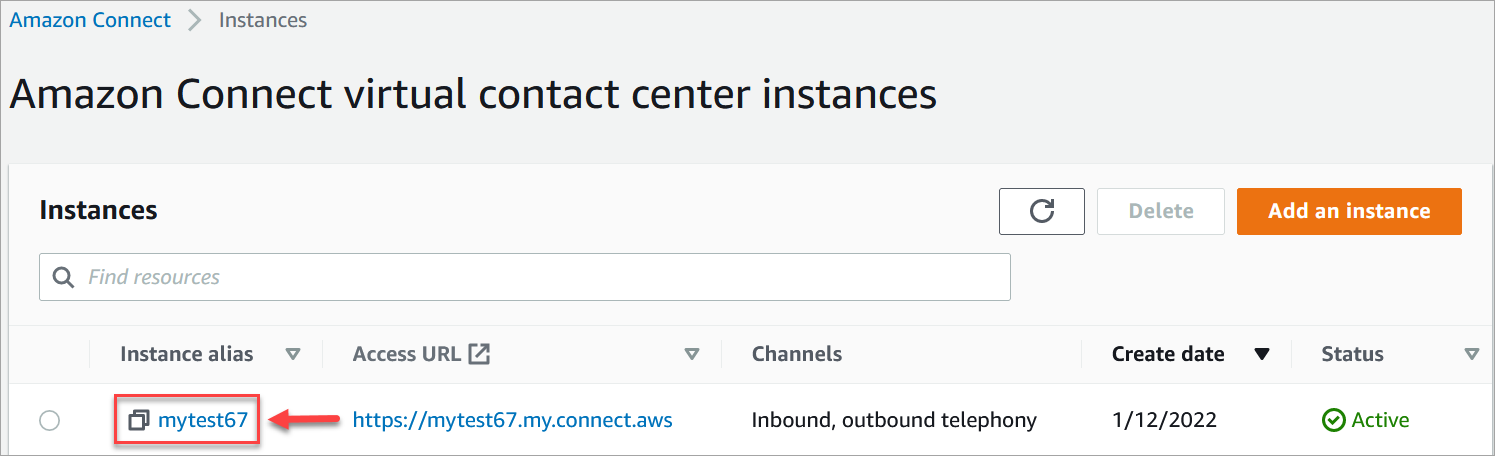
-
Na página Armazenamento de dados, em Anexos, escolha Editar, selecione Habilitar compartilhamento de anexos e escolha Salvar.
As opções de armazenamento são exibidas, semelhantes à imagem a seguir.
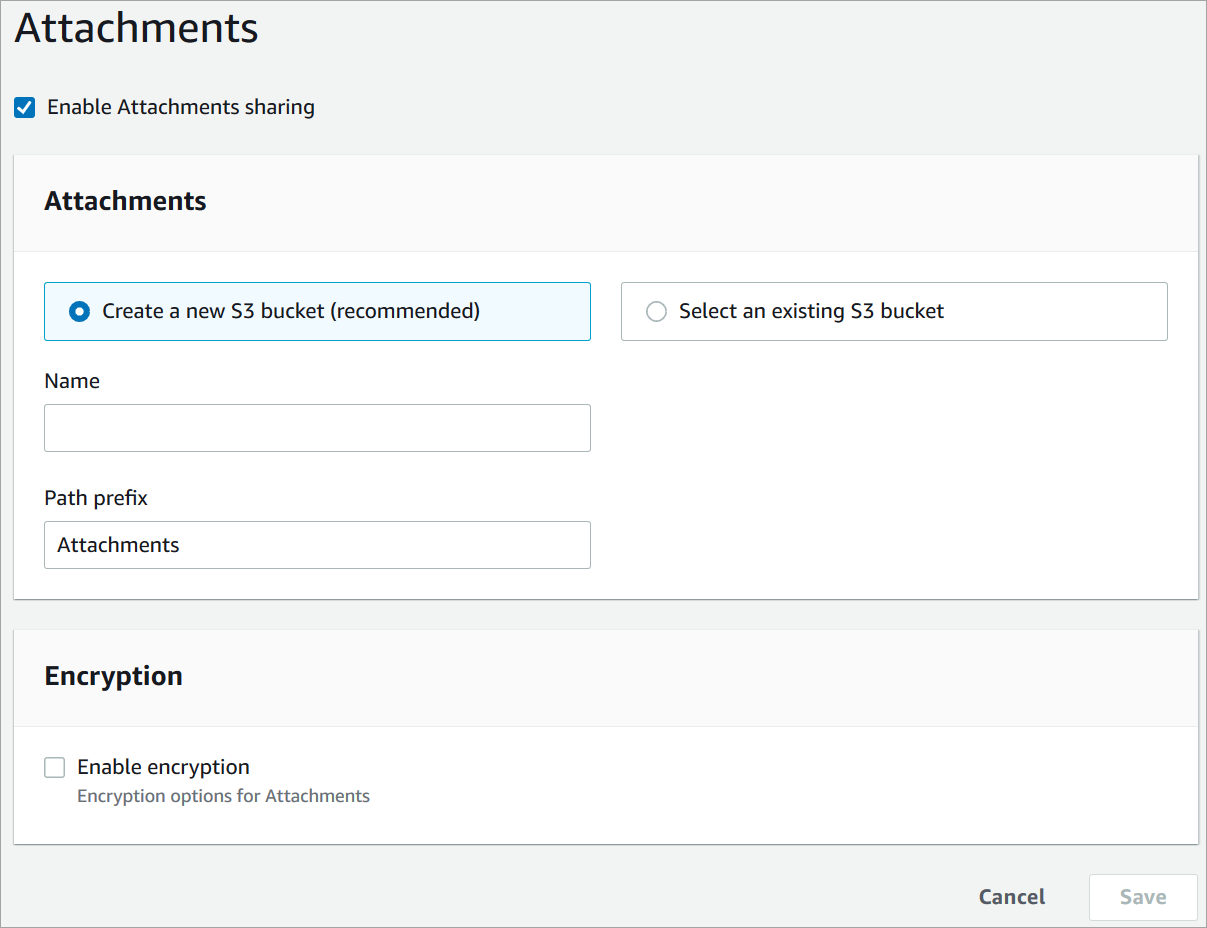
-
Você pode alterar a localização do bucket do Amazon S3 no qual os anexos são armazenados. Por padrão, seu bucket existente do Amazon Connect é usado, com um novo prefixo para anexos.
nota
Atualmente, o Amazon Connect não oferece suporte a buckets do S3 com o Bloqueio de objetos ativado.
O recurso de anexos utiliza dois locais do Amazon S3: um local de armazenamento e um local final.
Observe o seguinte sobre o local de preparação:
-
O local de preparação é usado como parte de um fluxo de validação comercial. O Amazon Connect o usa para validar o tamanho e o tipo do arquivo antes que ele esteja disponível para download usando o
GetAttachedFileouGetAttachmentAPIs. -
O prefixo de preparação é criado pelo Amazon Connect com base no caminho do bucket que você selecionou. Especificamente, ele inclui o prefixo do S3 de onde você está salvando arquivos, com o staging anexado a ele.
-
Recomendamos que você altere a política de retenção de dados do prefixo de preparação para um dia. Dessa forma, você não será cobrado pelo armazenamento dos arquivos de preparação. Para obter instruções, consulte Como criar uma regra de ciclo de vida para um bucket do S3? no Guia do usuário do Amazon S3.
Atenção
-
Altere somente o ciclo de vida do local de armazenamento do arquivo. Se você alterar acidentalmente o ciclo de vida de todo o bucket do Amazon S3, todas as transcrições e anexos serão excluídos.
-
Os objetos do S3 são excluídos permanentemente se o versionamento do bucket do S3 não estiver habilitado.
-
-
Etapa 2: Configurar uma política do CORS no bucket de anexos
Para permitir que clientes e atendentes façam upload e download de arquivos, atualize a política de compartilhamento de recursos de origem cruzada (CORS) para permitir solicitações PUT e GET para o bucket do Amazon S3 que você está usando como anexos. Isso é mais seguro do que permitir a leitura/gravação pública no bucket do Amazon S3, o que não recomendamos.
Para configurar o CORS no bucket de anexos
-
Encontre o nome do bucket do Amazon S3 para armazenar anexos:
Abra o console do Amazon Connect em https://console.aws.amazon.com/connect/
. -
No console do Amazon Connect, escolha Armazenamento de dados e localize o nome do bucket do Amazon S3.
-
Abra o console do Amazon S3 em https://console.aws.amazon.com/s3/
. -
No console do Amazon S3, selecione o bucket do Amazon S3.
-
Escolha a guia Permissões e, em seguida, role para baixo até a seção Compartilhamento de recursos de origem cruzada (CORS).
-
Adicione uma política de CORS que tenha uma das seguintes regras no bucket de anexos. Por exemplo, para obter políticas de CORS, consulte Compartilhamento de recursos entre origens: cenários de caso de uso no Guia do desenvolvedor do Amazon S3.
-
Opção 1: listar os endpoints de onde os anexos serão enviados e recebidos, como o nome do site da sua empresa. Essa regra permite solicitações PUT e GET de origem cruzada do seu site (por exemplo, http://www.example1.com).
A política de CORS será semelhante ao seguinte exemplo:
[ { "AllowedMethods": [ "PUT", "GET" ], "AllowedOrigins": [ "http://www.example1.com", "http://www.example2.com" ], "AllowedHeaders": [ "*" ] } ] -
Opção 2: adicionar o caractere curinga
*aAllowedOrigin. Essa regra permite solicitações PUT e GET de origem cruzada de todas as origens, para que você não precise listar seus endpoints.A política de CORS será semelhante ao seguinte exemplo:
[ { "AllowedMethods": [ "PUT", "GET" ], "AllowedOrigins": [ "*" ], "AllowedHeaders": [ "*" ] } ]
-
Etapa 3 (opcional): integre com o APIs para aprimorar sua personalização UIs
Se você estiver ignorando a interface do usuário do out-of-the-box Chat ou o espaço de trabalho do agente, poderá usar os anexos do Participante do Amazon Connect ou os arquivos anexados do APIs Amazon Connect APIs para criar seus próprios arquivos UIs e fornecer suporte a anexos para Casos e Chats. Para obter as etapas gerais do trabalho com os dois conjuntos de APIs, consulte Trabalhando com anexos.
Próxima etapa
Recomendamos ativar a verificação de anexos para atender aos requisitos de conformidade ou às políticas de segurança que sua organização possa ter em vigor para compartilhamento de arquivos. Para obter mais informações, consulte Configurar a verificação de anexos no Amazon Connect.
Os anexos não estão aparecendo?
Se seus atendentes relatarem problemas para receber e enviar anexos em mensagens de chat, consulte O firewall interno ou a política de CORS ausente impedem o acesso a anexos de chat, e-mail ou casos.